كيفية إصلاح عدم تشغيل Overwatch 2 على جهاز كمبيوتر يعمل بنظام Windows (2023)
نشرت: 2023-01-29Overwatch 2 هي واحدة من أكثر ألعاب إطلاق النار متعددة اللاعبين المحبوبة. على الرغم من أن اللعبة تحتوي على بعض الرسومات الرائعة مع قاعدة مستخدمين ضخمة ، فقد أبلغ بعض اللاعبين عن مشكلات أثناء إطلاقها. على الرغم من أن المشكلة قد تكون مزعجة ، فإن الجزء الجيد هو أنه يمكن إصلاحها بسهولة.
إذا كنت هنا أيضًا تبحث عن حلول لنفس Overwatch 2 التي لم يتم تشغيلها على خطأ Windows 11 ، فهذا هو المكان المناسب. سيساعدك دليل استكشاف الأخطاء وإصلاحها في حل المشكلة بسهولة وبسرعة للاستمتاع بلعبتك دون أي انقطاع.
قبل أن نتوجه مباشرة إلى الحلول ، تأكد من أن نظامك يلبي متطلبات اللعبة.
الحد الأدنى من متطلبات النظام لـ Overwatch 2
نظام التشغيل: Windows 10 (64 بت) أو الإصدارات الأحدث
وحدة المعالجة المركزية: AMD Phenom X3 8650 و Intel Core i3
وحدة معالجة الرسومات: AMD Radeon HD 7000 Series1 متوافقة مع 1GB VRAM وسلسلة NVIDIA GeForce GTX 600
ذاكرة الوصول العشوائي: 6 جيجابايت
مساحة القرص المتوفرة: 50 جيجا بايت
الدقة: الحد الأدنى 1024 × 768
بطاقة الصوت: متوافقة مع DirectX
متطلبات النظام الموصى بها لـ Overwatch 2
نظام التشغيل: Windows 10 (64 بت) أو الإصدارات الأحدث
وحدة المعالجة المركزية: AMD Ryzen 5 ، Intel Core i7
وحدة معالجة الرسومات: AMD R9308 / AMD RX 6400 ، NVIDIA GeForce GTX 1060/1650
ذاكرة الوصول العشوائي: 8 جيجابايت أو أكثر
مساحة القرص المتوفرة: 50 جيجا بايت
الدقة: الحد الأدنى 1024 × 768
بطاقة الصوت: متوافقة مع DirectX
في حالة تطابق نظامك مع متطلبات اللعبة ، يمكنك المتابعة بالطرق التالية لحل مشكلات تشغيل Overwatch 2. ومع ذلك ، إذا لم يتم استيفاء الحد الأدنى من المتطلبات ، فقم بترقية جهازك لتجنب مشكلات الألعاب.
حلول لإصلاح Overwatch 2 لا يتم إطلاقها
نظرًا لأننا ذكرنا جميع الحلول ذات الصلة والممكنة لعدم تشغيل Overwatch 2 على الكمبيوتر ، فلن تحتاج إلى تطبيقها جميعًا. ما عليك سوى نقل قائمة الحلول إلى أسفل حتى يتم إصلاح المشكلة وتشغيل اللعبة دون أي أخطاء.
الحل 1: تنزيل التحديثات المعلقة
للحفاظ على أداء الذروة لجهاز Windows الخاص بك ، يوصى بإبقاء النظام محدثًا. أيضًا ، إذا كانت برامج تشغيل النظام لديك بها تحديثات معلقة ، فقد يؤدي ذلك إلى عدم تشغيل Overwatch 2 خطأ. لذلك ، إليك كيفية إصلاح المشكلة على جهاز الكمبيوتر الخاص بك
تنزيل Windows Update:
لإصلاح الأخطاء الموجودة وتحسين العمل ، يمكنك تنزيل تحديث Windows بمساعدة الخطوات التالية.
الخطوة 1: افتح إعدادات Windows باستخدام مفتاحي Windows و I معًا.افتح قسم التحديث والأمان . 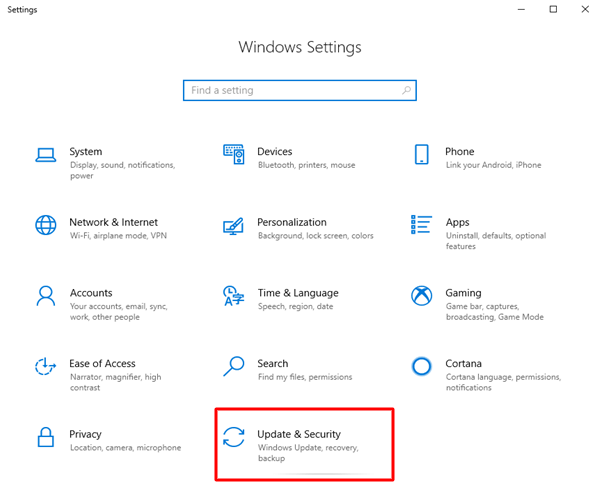
الخطوة 2: افتح علامة التبويب Windows Update من اللوحة اليسرى.
الخطوة 3: انقر فوق التحقق من وجود تحديثات وانتظر حتى يقوم نظامك بتنزيل التحديثات (إن وجدت) تلقائيًا على نظامك.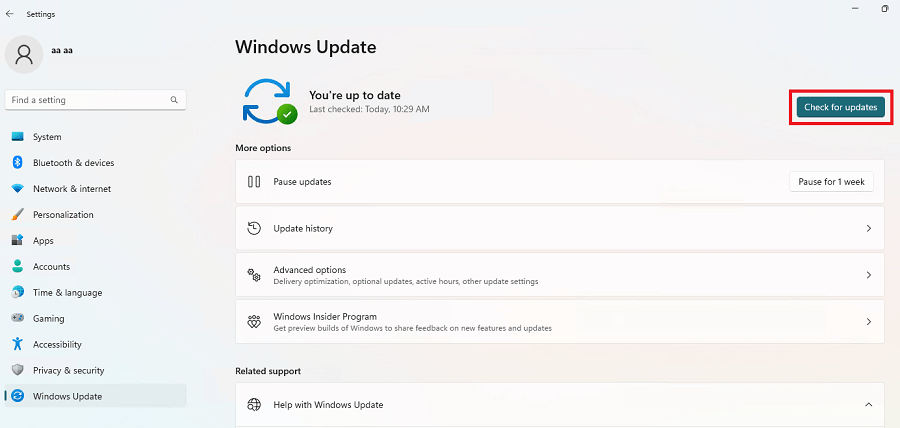
اقرأ أيضًا: كيفية إصلاح Overwatch Push to Talk لا يعمل
تنزيل تحديثات برنامج التشغيل:
إذا كان برنامج تشغيل الرسومات على نظامك قديمًا ، فقد ينتهي به الأمر في مشكلة عدم تشغيل Overwatch 2. أيضًا ، يمكن أن تؤدي برامج التشغيل المفقودة أو التالفة إلى إعاقة تجربة الألعاب الخاصة بك. لذلك ، من أجل تشغيل Overwatch 2 أو ألعاب أخرى بسهولة ، يجب عليك تنزيل أحدث إصدار من برامج تشغيل الرسومات المتاحة.
عندما تكون في عجلة من أمرك ، قد لا تختار تنزيل تحديثات برنامج التشغيل يدويًا من الموقع الرسمي. وفي مثل هذه الحالات ، من الأفضل اختيار أداة التحديث التلقائي لبرنامج التشغيل. أحد هذه البرامج الموثوقة والعملية هو محدث برنامج Bit Driver. استخدم الأداة لمسح جميع تحديثات برنامج تشغيل النظام وتنزيلها بسرعة بنقرة واحدة. كما أنها تمكنك من جدولة تحديثات السائق على راحتك. يتم نسخ جميع بيانات برنامج التشغيل احتياطيًا ويمكن استعادتها عند الحاجة.

فيما يلي كيفية استخدام Bit Driver Updater لتحديث برامج تشغيل الرسومات تلقائيًا لإصلاح عدم تشغيل Overwatch على أجهزة Windows 11 أو 10.
تحديث برنامج تشغيل الرسومات التلقائي عبر Bit Driver Updater:
الخطوة 1: قم بتنزيل Bit Driver Updater بمساعدة رابط التنزيل المباشر التالي.بمجرد الانتهاء من ذلك ، قم بتشغيل الملف وتطبيق التعليمات لتثبيته.
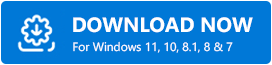
الخطوة 2: قم باستدعاء محدث برنامج التشغيل وانقر على خيار المسح الآن للبحث عن برنامج تشغيل الرسومات أو تحديثات أخرى لبرنامج تشغيل النظام.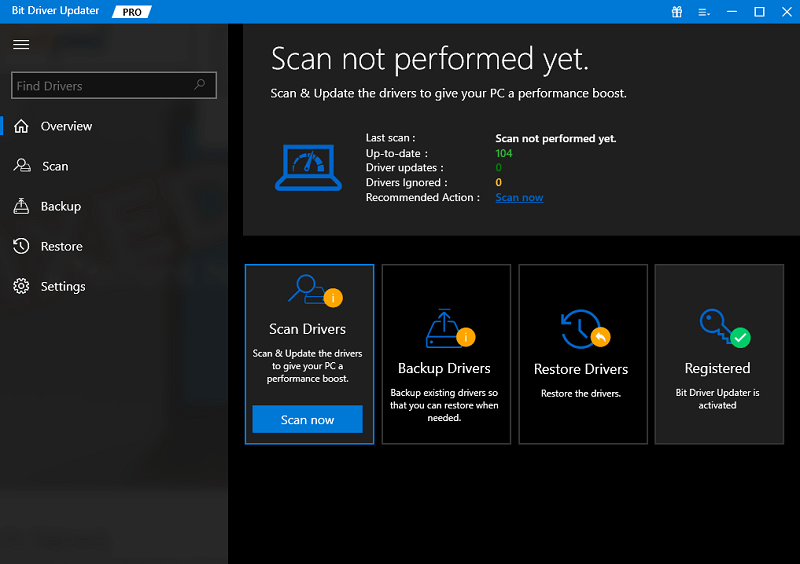
الخطوة 3: من القائمة ، حدد موقع برنامج تشغيل الرسومات واضغط على خيار التحديث بجواره.أيضًا ، إذا كان لديك إصدار Pro ، فانقر فوق خيار تحديث الكل في نهاية القائمة. 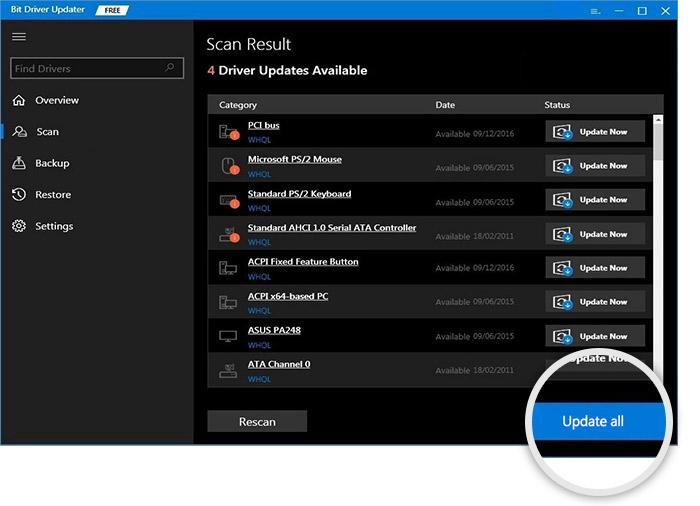
الخطوة 4: قم بتطبيق التعليمات التي تظهر على الشاشة وقم بتثبيت آخر تحديث لبرنامج تشغيل الرسومات.
أعد تشغيل الكمبيوتر لتطبيق تحديثات برنامج التشغيل. قم بتشغيل اللعبة للتحقق مما إذا تم إصلاح خطأ Overwatch 2 الذي لم يتم تشغيله على نظام التشغيل Windows 10.
يوفر إصدار Bit Driver Updater Pro دعمًا للعملاء على مدار الساعة طوال أيام الأسبوع وضمانًا لاسترداد الأموال بالكامل لمدة تصل إلى 60 يومًا. باستخدام الأداة لتحديث برامج تشغيل النظام تلقائيًا ، لا يمكنك فقط إصلاح Overwatch 2 الذي لا يتم تشغيله على الكمبيوتر ولكن أيضًا تحسين الأداء العام لجهازك.
ومع ذلك ، إذا لم تتمكن هذه التحديثات من إصلاح الخطأ ، فانتقل إلى المجموعة التالية من الحلول.
اقرأ أيضًا: أفضل برنامج تحديث مجاني لنظام التشغيل Windows
الحل 2: تحديث Overwatch 2
إذا كان إصدار اللعبة المثبت على نظامك قديمًا ، فيمكن أن تحدث مشكلة overwatch 2 التي لا يتم تشغيلها على نظام التشغيل Windows 10. لذلك ، قم بتنزيل أحدث إصدار من اللعبة باستخدام الإرشادات أدناه.
الخطوة 1: قم بتشغيل Steam أو أي عميل آخر تستخدمه لتنزيل الألعاب عبر الإنترنت.
الخطوة 2: من القائمة ، انقر فوق Overwatch 2.
الخطوة 3: اضغط على أيقونة الترس الموجودة بجوار زر التشغيل باللعبة.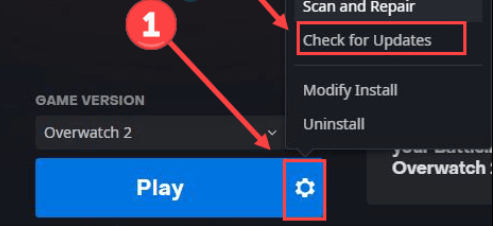
انتظر حتى يتم تنزيل التحديثات إن وجدت تلقائيًا.
أعد تشغيل الكمبيوتر الآن وتحقق مما إذا كانت مشكلة Overwatch 2 التي لم يتم تشغيلها على Windows 11 أو 10 قد تم حلها. إذا استمرت المشكلة ، فجرّب الطريقة التالية.
الحل 3: تحقق من ملفات ألعاب Overwatch 2
إذا كان أي من ملفات اللعبة على جهازك تالفًا أو مفقودًا ، فقد يؤدي ذلك إلى عدم تشغيل Overwatch 2 خطأ. تحقق من سلامة ملفات اللعبة هذه من خلال تطبيق الخطوات الواردة أدناه
الخطوة 1: قم بتشغيل عميل اللعبة الخاص بك وافتح Overwatch 2.
الخطوة 2: اضغط على أيقونة الترس بجوار اللعبة واختر خيار Scan & Repair من القائمة التي تظهر.
الخطوة 3: في النافذة المنبثقة التالية ، اضغط على خيار بدء المسح.
انتظر حتى اكتمال الفحص. أعد تشغيل الكمبيوتر بمجرد الانتهاء وتحقق مما إذا كانت اللعبة قد بدأت بنجاح.
ومع ذلك ، إذا لم يتم تشغيل Overwatch 2 على نظام التشغيل Windows 10/11 ، فجرّب الحلول الأساسية.
اقرأ أيضًا: كيفية إصلاح مشكلة التأتأة على نظام التشغيل Windows
الحل 4: قم بتشغيل اللعبة في وضع المسؤول
إذا فشلت اللعبة في جمع الدعم الكامل من جهازك ، فقد يحدث خطأ في تشغيل Overwatch 2. لتغيير هذا يمكنك تشغيل Overwatch 2 في وضع المسؤول وتعطيل تحسينات ملء الشاشة. إليك كيف يمكن أن تكون واحدة.
الخطوة 1: انقر بزر الماوس الأيمن فوق الملف القابل للتنفيذ لـ Overwatch 2 وافتح خصائصه.
الخطوة 2: انتقل إلى علامة التبويب التوافق.انقر فوق خانة الاختيار تشغيل هذا البرنامج كمسؤول.
الخطوة 3: الآن انقر فوق مربع الاختيار تعطيل تحسينات ملء الشاشة.لتطبيق هذه الإعدادات المحدثة ، اضغط على "تطبيق" و "موافق".
قم بتشغيل اللعبة للتحقق مما إذا كانت مشكلة عدم تشغيل Overwatch 2 قد تم إصلاحها.
لم يتم تشغيل Overwatch 2 على نظامي التشغيل Windows 11 و 10: تم الإصلاح
هذا كل شيء. نأمل أنه من خلال تطبيق الإصلاحات المذكورة أعلاه ، تم إصلاح مشكلة عدم تشغيل Overwatch 2 على جهاز Windows الخاص بك. بالنسبة للعديد من المستخدمين ، تم مقاطعة اللعبة بسبب وجود برامج تشغيل رسومات خاطئة أو مفقودة. لذلك ، حافظ على تحديث برامج تشغيل الرسومات الخاصة بك لتجنب مشاكل الاتصال مع نظام التشغيل الخاص بك. استخدم Bit Driver Updater لتحديث الرسومات أو برامج التشغيل الأخرى تلقائيًا بنقرة واحدة فقط.
اقرأ أيضًا: نصائح لإصلاح Overwatch Mic لا يعمل على Windows 10 PC
لديك أي أسئلة؟ اكتبهم في التعليقات. إذا كنت تعتقد أننا فوتنا شيئًا ما أو لديك تعليقات لنا ، فقم بإسقاطها في القسم أدناه. اشترك في مدونتنا للحصول على المزيد من الأدلة التقنية المفيدة والمفيدة. حتى لا تفوتك أي أخبار أو تحديثات تقنية من قبلنا ، تابعنا على Facebook و Twitter و Instagram و Pinterest.
